Standard-Gesten
Auf der Registerkarte „Standard-Gesten“ können Sie vordefinierte Gesten individuell aktivieren oder deaktivieren. Verwenden Sie die Standard-Gesten, um zu navigieren, Mausklicks durchzuführen, zu scrollen, zu zoomen oder zu drehen.
Wichtig: Unter Windows wird die Registerkarte Standard-Gesten für Stift-Display-Produkte nicht unterstützt.
Hinweis: Touch ist eingeschaltet, wenn Sie die entsprechende Option auf der Registerkarte Touch-Optionen aktiviert haben oder wenn der Umschaltschalter Ihres Wacom Geräts in der entsprechenden Position steht.
Anpassen der Einstellungen von Standard-Gesten
- Öffnen Sie das Wacom Center.
- Wählen Sie Ihr Gerät in der „Geräte“-Seitenleiste aus.
- Wählen Sie im Bereich der Hauptinhalte die Einstellungen für Touch & Gesten.
- Wählen Sie unter Wacom Tablett-Eigenschaften die Registerkarte Standard-Gesten.
- Aktivieren bzw. deaktivieren Sie die Ein-, Zwei- und Dreifingergesten, um die Geste zu aktivieren bzw. zu deaktivieren.
- Wählen Sie für das Scrollen im Dropdown-Menü „Natürlich“ oder „Standard“ aus, um die Bildlaufrichtung festzulegen.
- Wählen Sie Ihre bevorzugte Option für Dreifingergesten im Dropdown-Menü aus.
Hinweis: Wenn Sie den Cursor über eine Touch-Geste halten, wird ein statisches Bild der entsprechenden Funktion gezeigt. Wenn Sie den Cursor nicht über eine spezifische Touch-Geste halten, wird jedes Bild der Reihe nach angezeigt.
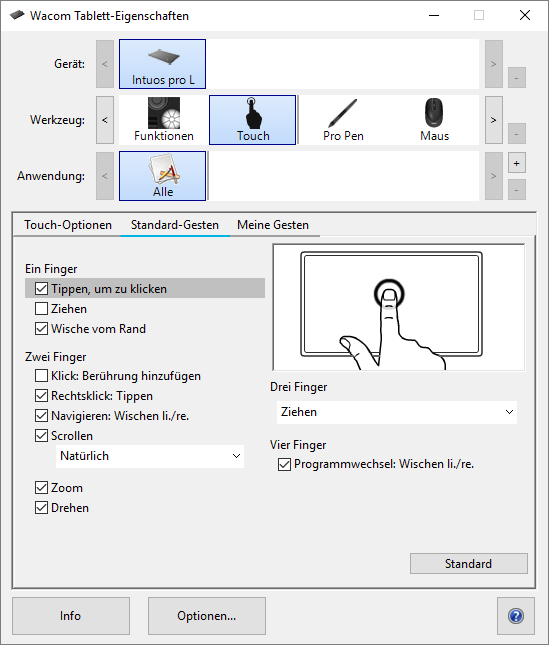
Der Screenshot oben dient nur zu Beschreibungszwecken; das Aussehen Ihres Bildschirms kann davon abweichen.
| | Meine Informationen nicht weitergeben | | Cookies | | Allgemeine Geschäftsbedingungen | | Datenschutzrichtlinien |